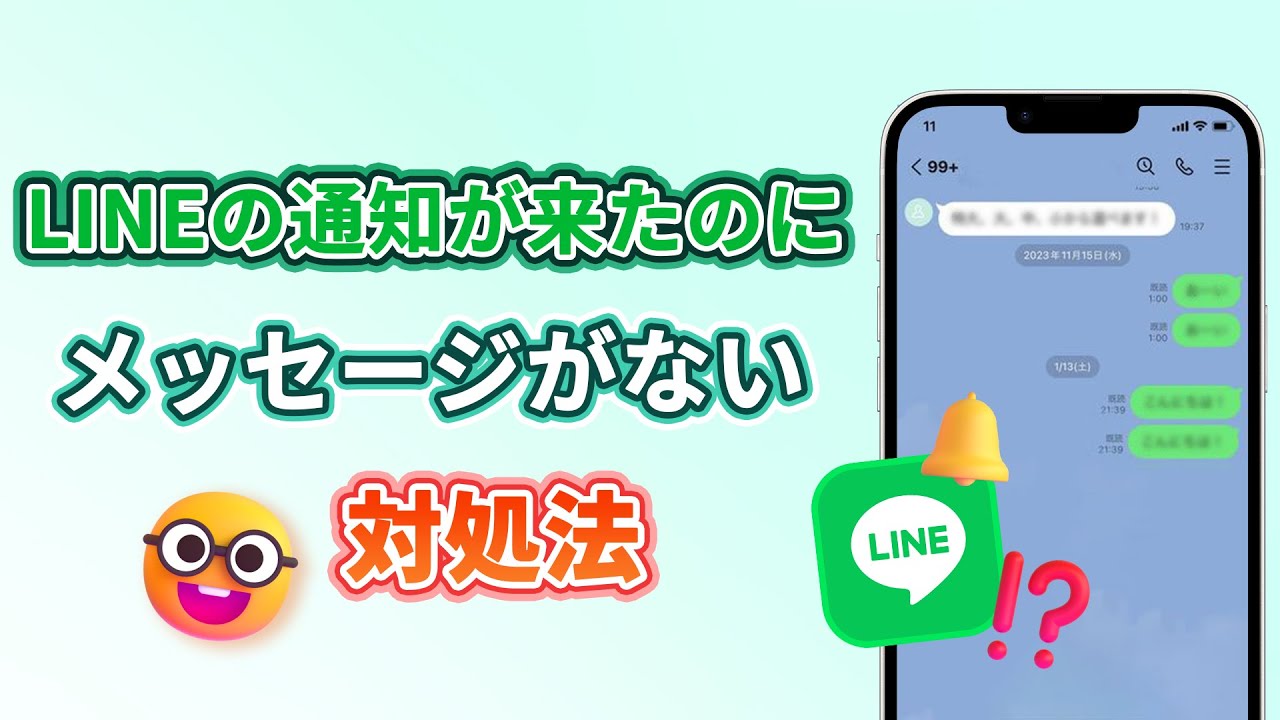「LINEの通知が来たのに、確認するとメッセージがなかった」という経験をしたことはありませんか。本記事では、LINEの通知が来たのにメッセージがない原因とその対処法を解説します。

Part1:LINE通話が来たのにメッセージがない原因
ここでは、LINE通知が来たのにメッセージがない原因について解説します。
1相手が取り消した
LINEの通知が来たのにメッセージがない原因として1番に考えられるのが、「相手がメッセージの送信を取り消した」ことです。自分がLINEで送ったメッセージは、24時間以内であれば取り消すことができます。(相手が取り消したした時の解決策)
もし、相手がメッセージを取り消していた場合には、トーク内に「◯◯がメッセージの送信を取り消しました」と表示されるのですぐに確認できるでしょう。
2通信環境が悪い
通信環境が不安定だった場合、通知が来てもメッセージが確認できないことがあります。この場合は、通信環境を改善するとメッセージか確認できるでしょう。(通信環境が悪い時の解決策)
3LINEとデバイスの不具合
LINEアプリ・デバイスで不具合が生じている可能性も考えられるでしょう。この場合の対処法は、後ほど詳しく解説します。(LINE不具合時の解決策)
Part2:LINE通知が来たのにメッセージがない対処法
上記で説明したような原因の場合、どのような対処法があるのでしょうか。ここでは、LINE通知が来たのにメッセージがない時の対処法を解説します。
LINEの通知が来たのにメッセージがない解決策ならこの動画マニュアルを見て⇩
1 相手にもう一度送ってもらう
トーク内に「◯◯がメッセージの送信を取り消しました」と表示されていた場合は、相手にもう一度送ってもらうことで対処できます。しかし、送信を取り消しているということは誤送信だった可能性が高いので、確認しなくて良いかもしれません。
2 通信環境を整える
電波が悪くメッセージが確認できない場合は、一度通信環境を整えると良いでしょう。「Wi-Fiにつながっていれば一度切ってみる」「電波の入りやすい場所に移動してみる」などです。機内モードを一度オンにして、すぐにオフにしても通信環境を改善できるでしょう。
機内モードのオン・オフのやり方は、以下の通りです。
Step 1.ホーム画面の右上から下へスワイプ
Step 2.機内モードをタップする

3 デバイスを再起動
使用しているデバイスの不具合によって、LINEのメッセージが届いていない場合もあります。その時は、一度使用しているデバイスの電源を切り、再起動させると改善するかもしれません。
デバイスを再起動する方法
iPhoneの場合
Step 1.スリープボタンの音量ボタンを、「スライドで電源オフ」が表示されるまで長押しする
Step 2.表示されたらスライドして電源を切る
Step 3.再度電源を入れなおす

Androidの場合
Step 1.電源ボタンを長押しする
Step 2.メニューが表示されたら、「再起動」をタップする

4 LINEを再起動
LINEアプリを再起動することで、メッセージが届く可能性もあります。
デバイスの再起動する手順
Step 1.画面下部から中央に向けてスワイプする
Step 2.バックグラウンドが表示されたら、左右にスワイプしLINEを終了する
Step 3.ホーム画面に戻り、LINEを開く

この方法でもメッセージが届かない場合は、LINEアプリ全体にバグが発生している可能性があります。その場合は、復旧まで待つしかありません。
Tips:大事なLINEトークを異OS間転送する裏ワザ
ここでは、異OS間でLINEデータを引き継ぐ裏ワザを紹介します。実は、AndroidからiPhoneに機種変更する際、LINEでは異OS間のデータ転送に対応していません。大切なLINEデータを引き継ぐためには、専門的なLINEデータを転送するソフト「iTransor for LINE」を使うと便利です。こちらのLINEデータ管理ソフトを無料でダウンロードするだけで、公式ではできないAndroidからiPhoneへのデータ転送が可能になります。AndroidからiPhoneに機種変更したい方、またはこれからしようと考えている方はぜひ試してみてください。
iTransor for LINEの優れているポイント:
- 【異OSデータ転送】AndroidとiOSの間でLINEトークの転送が簡単に行える。
- 【無料バックアップ・復元】無料でバックアップしたLINEデータをiOS・Android端末に直接復元できる。
- 【無料閲覧・選択的にエクスポート】バックアップファイルを無料で閲覧してから、選択的に欲しいデータのみPCにエクスポートし、永遠に保存できる。保存したファイルはすべてメディア付けのデバイスで閲覧できる。
- 【ほぼすべてのデバイスと互換性】iOS 18とiPhone 16を含めてのすべてのiPhoneと人気のAndroidデバイスと互換性がある。
具体的なLINEトークを異OS間転送する方法:
Step 1.iTransor for LINEをインストールして、起動します。画面の指示通りで転送元と転送先のデバイスをそれぞれ接続して、「AndroidとiOSデバイスの間でLINEデータ転送」を選択して、「スタート」をクリックします。

Step 2.AndroidデバイスでGoogleドライブのバックアップをまず行います。

Step 3.Androidデバイスに適当のバックアップ用のパスワードを入力し、PCにも同じ暗証番号を入力します。

Step 4.すべてのメディアファイルをバックアップ成功するために、LINEのアシスタントを自動的にダウンロードします。ダウンロード完成したら、画面の指示通りでAndroidデバイスにLINEアシスタントの権限を開きます。

Step 5.iPhoneで同じLINEアカウントをログインして、「完了」をクリックします。こうすると、これからのデータ転送は自動的に行います。

こうすると簡単にAndroidからiPhoneへLINEトークを転送成功です。
まとめ
本記事では、LINEの通知が来たのにメッセージがない原因とその対処法を解説しました。メッセージが届かず困っている方は、ぜひ参考にしてみてください。また、AndroidからiPhoneに機種変更した場合に、LINEデータが引き継げず困っている方は、iTransor for LINEを無料でダウンロードするのがおすすめです。